最近有不少iPhone手机用户反映,在使用手机时经常出现粘贴自iPhone功能无法取消的情况,即使不停地点击取消按钮也无法解决问题,这一问题给用户带来了不便和困扰,让人感到十分苦恼。对于这一现象,苹果公司是否已经意识到并采取了相应的措施呢?希望能尽快解决这一问题,让用户能够更加顺畅地使用手机。
iPhone取消粘贴功能
操作方法:
1.打开手机,点击【设置】;
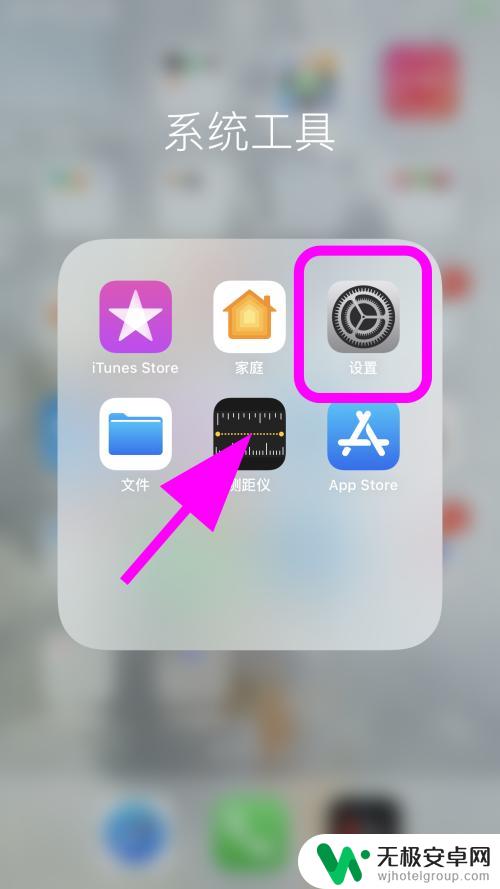
2.进入设置,点击【通用】按键;
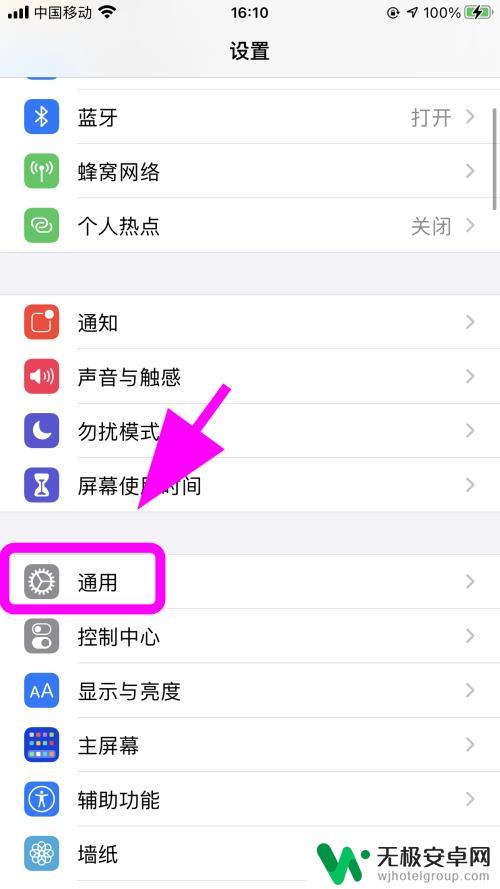
3.进入苹果手机通用菜单,点击【隔空播放与接力】;
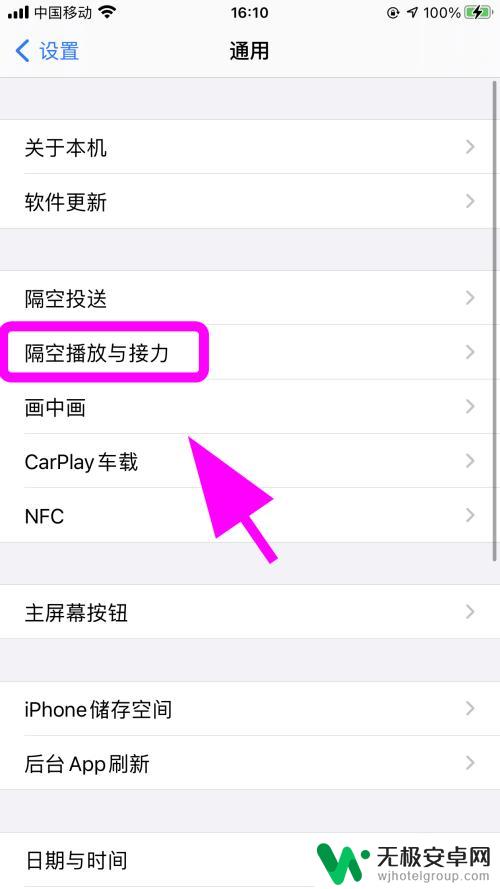
4.进入隔空播放与接力的页面,找到【接力选项】;
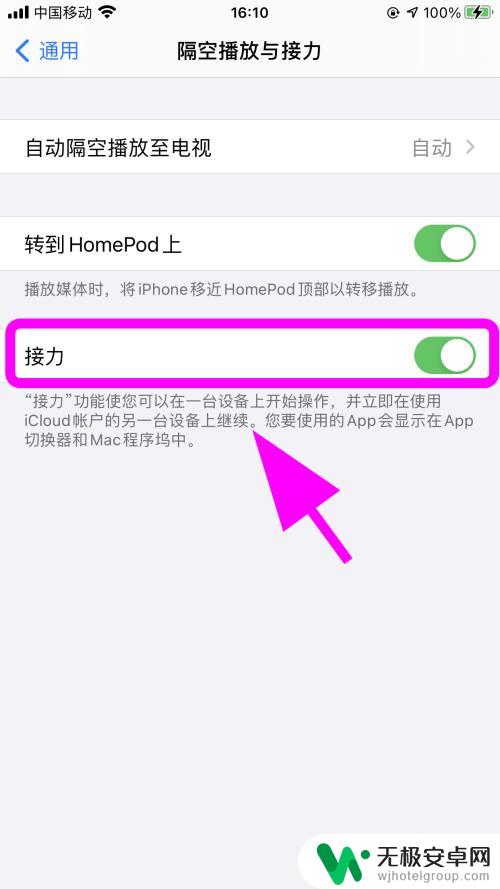
5.将接力后边的【开关】关闭,完成。这样再次进行复制粘贴就不会出现粘贴来自iPhone的提示了;
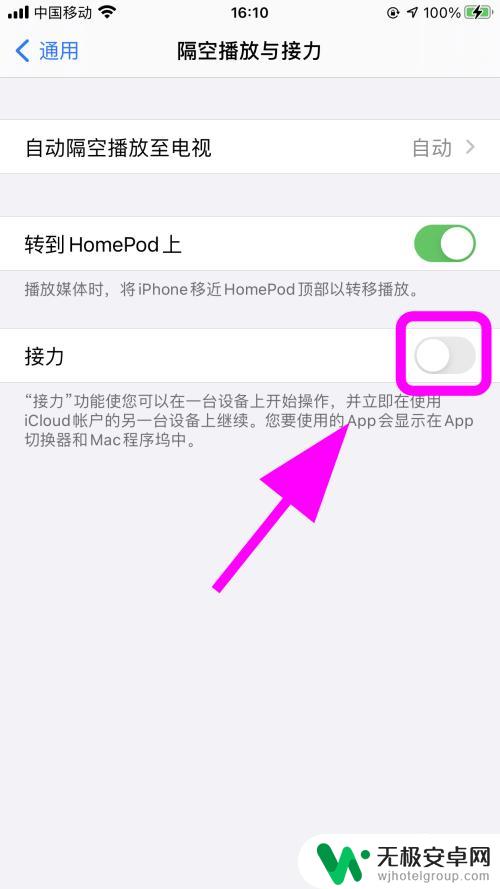
6.以上就是【苹果手机出现粘贴自iphone一直点取消都不能】的步骤,感谢阅读。
8iPhone苹果手机怎么编辑照片,修改图片
3iPhone苹果手机怎么关闭自动下载更新APP
4iPhone苹果手机短信两分钟重复提醒怎么办
以上是关于苹果手机出现粘贴自iphone一直点取消都不能的全部内容,如果有遇到相同情况的用户,可以按照小编提供的方法来解决。











